Jak naprawić niedziałający aparat Mac
Opublikowany: 2021-09-03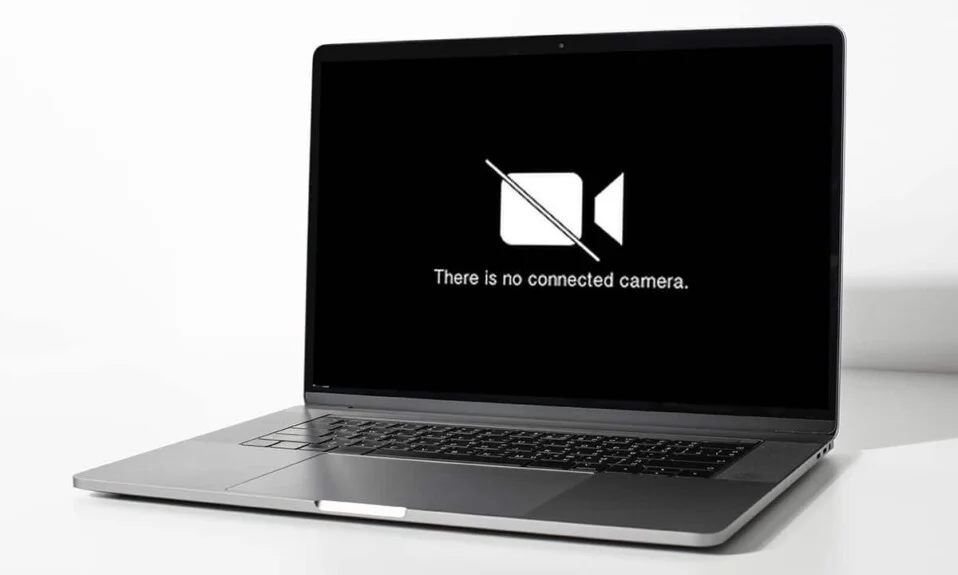
Od początku pandemii, kamera internetowa laptopa stała się najważniejszym i najbardziej korzystnym narzędziem. Od prezentacji po seminaria edukacyjne, kamery internetowe odgrywają kluczową rolę w wirtualnym łączeniu nas z innymi online. Obecnie kilku użytkowników komputerów Mac ma problem z brakiem dostępnej kamery MacBook. Na szczęście ten błąd można dość łatwo naprawić. Dzisiaj omówimy rozwiązania, które naprawią problem z niedziałającym aparatem Mac.

Zawartość
- Jak naprawić problem z niedziałającą kamerą Mac
- Dlaczego aparat nie działa na MacBooku?
- Metoda 1: Wymuś zamknięcie FaceTime, Skype i podobnych aplikacji
- Metoda 2: Aktualizuj MacBooka
- Metoda 3: Użyj aplikacji Terminal
- Metoda 4: Zezwól na dostęp kamery do przeglądarki internetowej
- Metoda 5: Zezwól na dostęp do aplikacji z aparatu
- Metoda 6: Zmodyfikuj uprawnienia czasu ekranu
- Metoda 7: Zresetuj SMC
- Metoda 8: Zresetuj NVRAM lub PRAM
- Metoda 9: Uruchom w trybie awaryjnym
- Metoda 10: Sprawdź problemy z kamerą internetową Mac
Jak naprawić problem z niedziałającą kamerą Mac
Chociaż aplikacja wymaga kamery internetowej, włącza ją automatycznie. Jednak użytkownicy czasami mogą otrzymać błąd Brak dostępnej kamery MacBook. Istnieje kilka powodów, dla których może wystąpić ten błąd, jak wyjaśniono w następnej sekcji.
Dlaczego aparat nie działa na MacBooku?
- Ustawienia aplikacji: MacBooki nie są dostarczane z aplikacją obsługującą bezpośrednio aparat FaceTime. Zamiast tego kamera internetowa działa zgodnie z konfiguracjami poszczególnych aplikacji, takich jak Zoom czy Skype. Dlatego są szanse, że te aplikacje utrudniają proces normalnego przesyłania strumieniowego i powodują problem z działaniem aparatu Mac.
- Problemy z łącznością Wi-Fi : Gdy sieć Wi-Fi jest niestabilna lub nie masz wystarczającej ilości danych, kamera internetowa może automatycznie się wyłączyć. Zwykle robi się to w celu oszczędzania energii, a także przepustowości Wi-Fi.
- Inne aplikacje korzystające z kamery internetowej: Jest całkiem możliwe, że więcej niż jedna aplikacja może jednocześnie korzystać z kamery internetowej Mac. Może to być powodem, dla którego nie możesz go włączyć dla wybranej aplikacji. Dlatego pamiętaj o zamknięciu wszystkich programów, takich jak Microsoft Teams, Photo Booth, Zoom lub Skype, które mogą wykorzystywać Twoją kamerę internetową. Powinno to naprawić problem z aparatem w MacBooku Air.
Uwaga: Możesz łatwo zobaczyć wszystkie uruchomione aplikacje, uruchamiając Monitor aktywności z aplikacji.
Postępuj zgodnie z podanymi metodami, aby naprawić problem z niedziałającym aparatem Mac.
Metoda 1: Wymuś zamknięcie FaceTime, Skype i podobnych aplikacji
Jeśli problem z kamerą internetową zwykle pojawia się podczas korzystania z FaceTime, spróbuj wymusić zamknięcie aplikacji i ponowne jej uruchomienie. Może szybko przywrócić funkcję kamery internetowej i naprawić problem z niedziałającą kamerą Mac. Wykonaj podane kroki, aby to zrobić:
1. Przejdź do menu Apple w lewym górnym rogu ekranu i wybierz Wymuś zakończenie , jak pokazano.
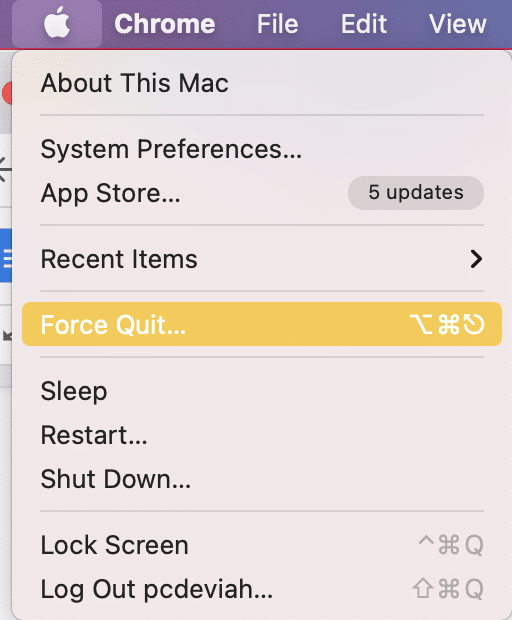
2. Wyświetlone zostanie okno dialogowe z listą wszystkich aktualnie uruchomionych aplikacji. Wybierz FaceTime lub podobne aplikacje i kliknij Wymuś zakończenie , jak zaznaczono.
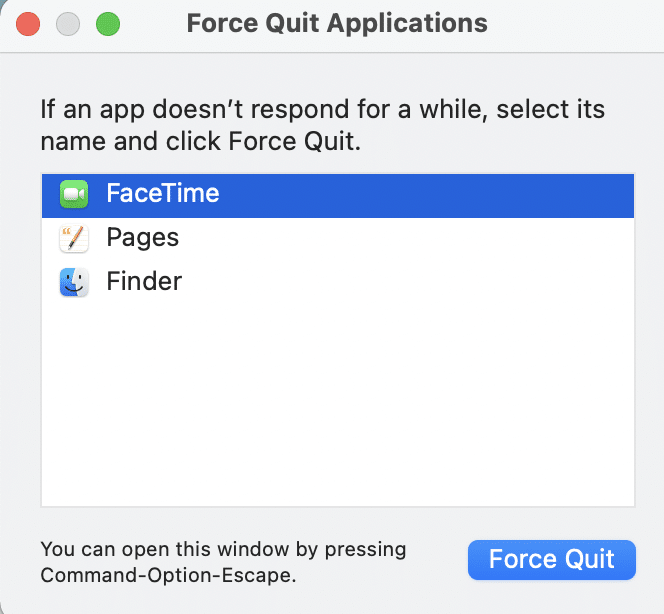
Podobnie możesz rozwiązać błąd MacBooka Brak dostępnej kamery, upewniając się, że wszystkie aplikacje są regularnie aktualizowane. Aplikacje takie jak Skype regularnie aktualizują swój interfejs, dlatego muszą działać w najnowszej wersji , aby uniknąć problemów z dźwiękiem i wideo na MacBooku Air lub Pro lub dowolnym innym modelu.
Jeśli problem nadal występuje w określonej aplikacji, zainstaluj ją ponownie, aby rozwiązać wszystkie problemy za jednym razem.
Przeczytaj także: Jak wymusić zamknięcie aplikacji Mac za pomocą skrótu klawiaturowego
Metoda 2: Aktualizuj MacBooka
Upewnij się, że macOS jest zaktualizowany do najnowszej wersji, aby zapewnić bezproblemowe działanie wszystkich programów i aplikacji, w tym kamery internetowej. Oto jak naprawić problem z niedziałającym aparatem Mac, aktualizując komputer Mac:
1. Otwórz menu Apple w lewym górnym rogu ekranu i wybierz Preferencje systemowe .

2. Kliknij Aktualizacja oprogramowania , jak pokazano.
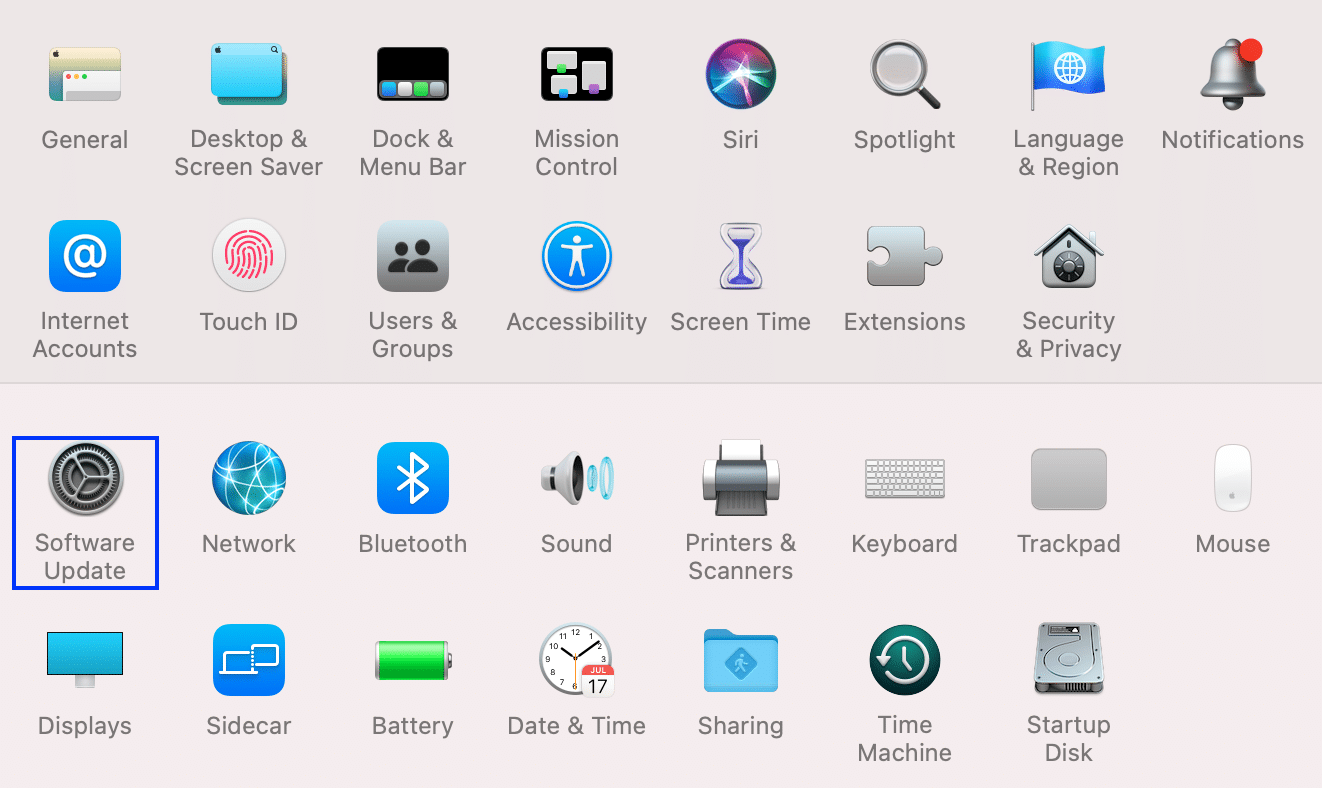
3. Sprawdź, czy dostępna jest aktualizacja. Jeśli tak, kliknij Aktualizuj teraz i poczekaj na aktualizację systemu macOS.
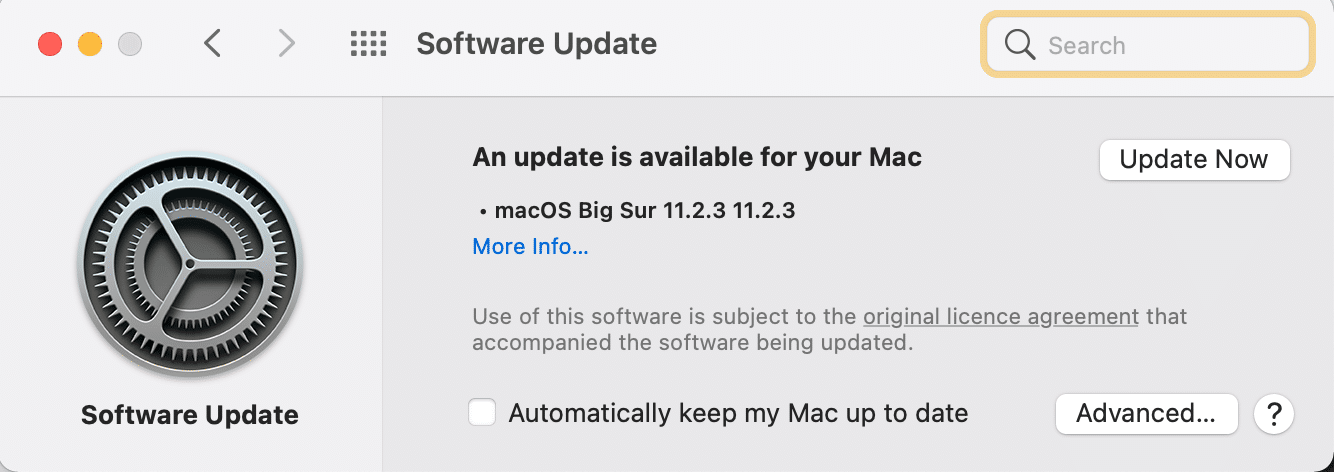
Metoda 3: Użyj aplikacji Terminal
Możesz także skorzystać z aplikacji Terminal, aby rozwiązać problem z niedziałającą kamerą Mac.
1. Uruchom Terminal z folderu Mac Utilities , jak zaznaczono poniżej.
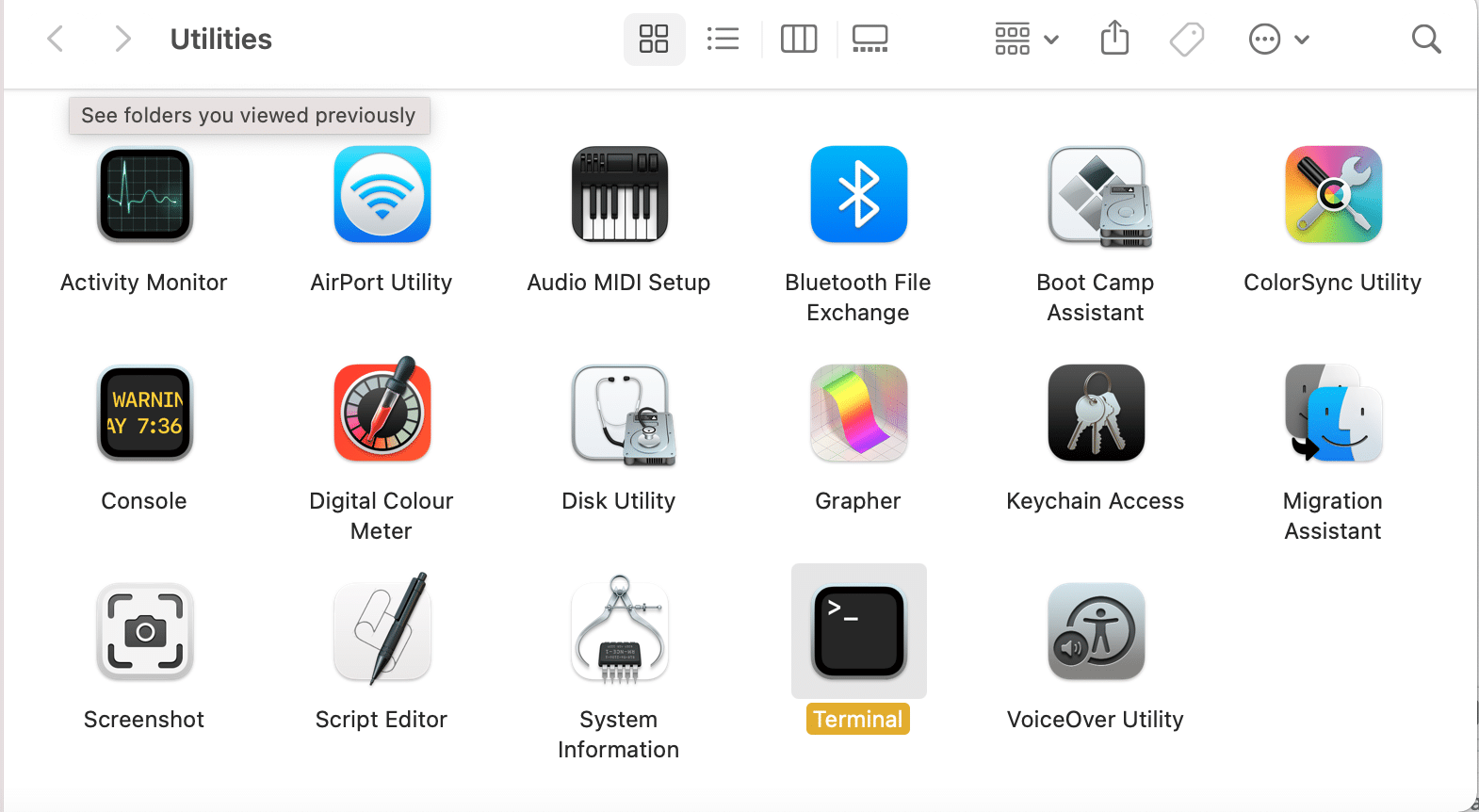
2. Skopiuj i wklej polecenie sudo killall VDCAssistant i naciśnij klawisz Enter .
3. Teraz wykonaj to polecenie: sudo killall AppleCameraAssistant .
4. Wprowadź hasło , gdy zostaniesz o to poproszony.
5. Na koniec uruchom ponownie MacBooka .
Przeczytaj także: Jak korzystać z folderu narzędzi na komputerze Mac
Metoda 4: Zezwól na dostęp kamery do przeglądarki internetowej
Jeśli korzystasz z kamery internetowej w przeglądarkach takich jak Chrome lub Safari i napotykasz problem z niedziałającą kamerą Mac, problem może leżeć w ustawieniach przeglądarki internetowej. Zezwól stronie internetowej na dostęp do kamery, przyznając niezbędne uprawnienia, zgodnie z poniższymi instrukcjami:
1. Otwórz Safari i kliknij Safari i Preferencje .
2. Kliknij zakładkę Strony internetowe z górnego menu i kliknij Kamera , jak pokazano.
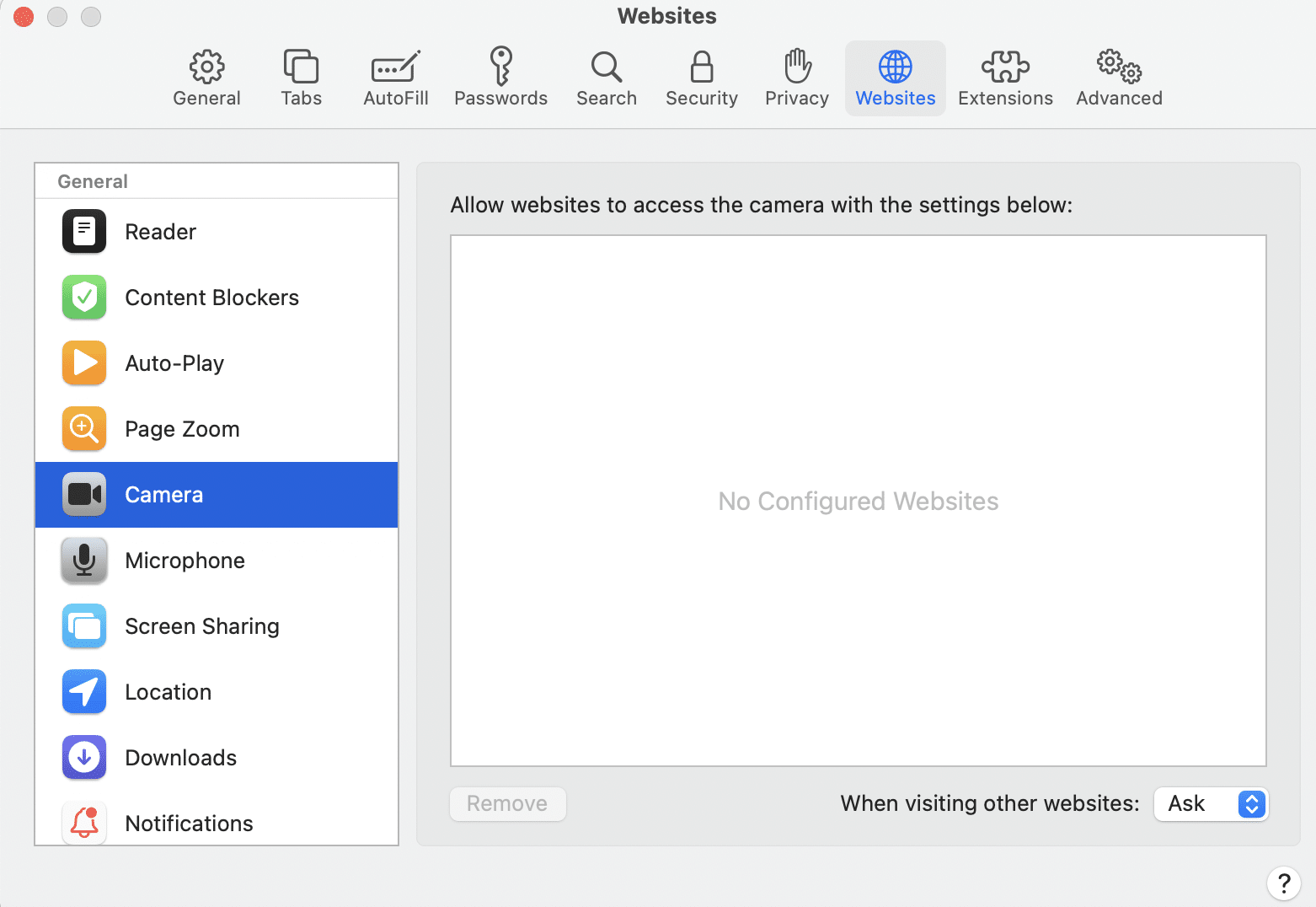
3. Zobaczysz teraz listę wszystkich stron internetowych, które mają dostęp do Twojej wbudowanej kamery. Włącz uprawnienia dla witryn internetowych , klikając menu rozwijane i wybierając Zezwól .

Metoda 5: Zezwól na dostęp do aplikacji z aparatu
Podobnie jak ustawienia przeglądarki, musisz włączyć uprawnienia dla wszystkich aplikacji korzystających z aparatu. Jeśli ustawienia aparatu są ustawione na Odmów , aplikacja nie będzie w stanie wykryć kamery internetowej, co spowoduje problem z niedziałającym aparatem Mac.
1. Z menu Apple i wybierz Preferencje systemowe .

2. Kliknij Bezpieczeństwo i prywatność , a następnie wybierz Kamera , jak pokazano poniżej.
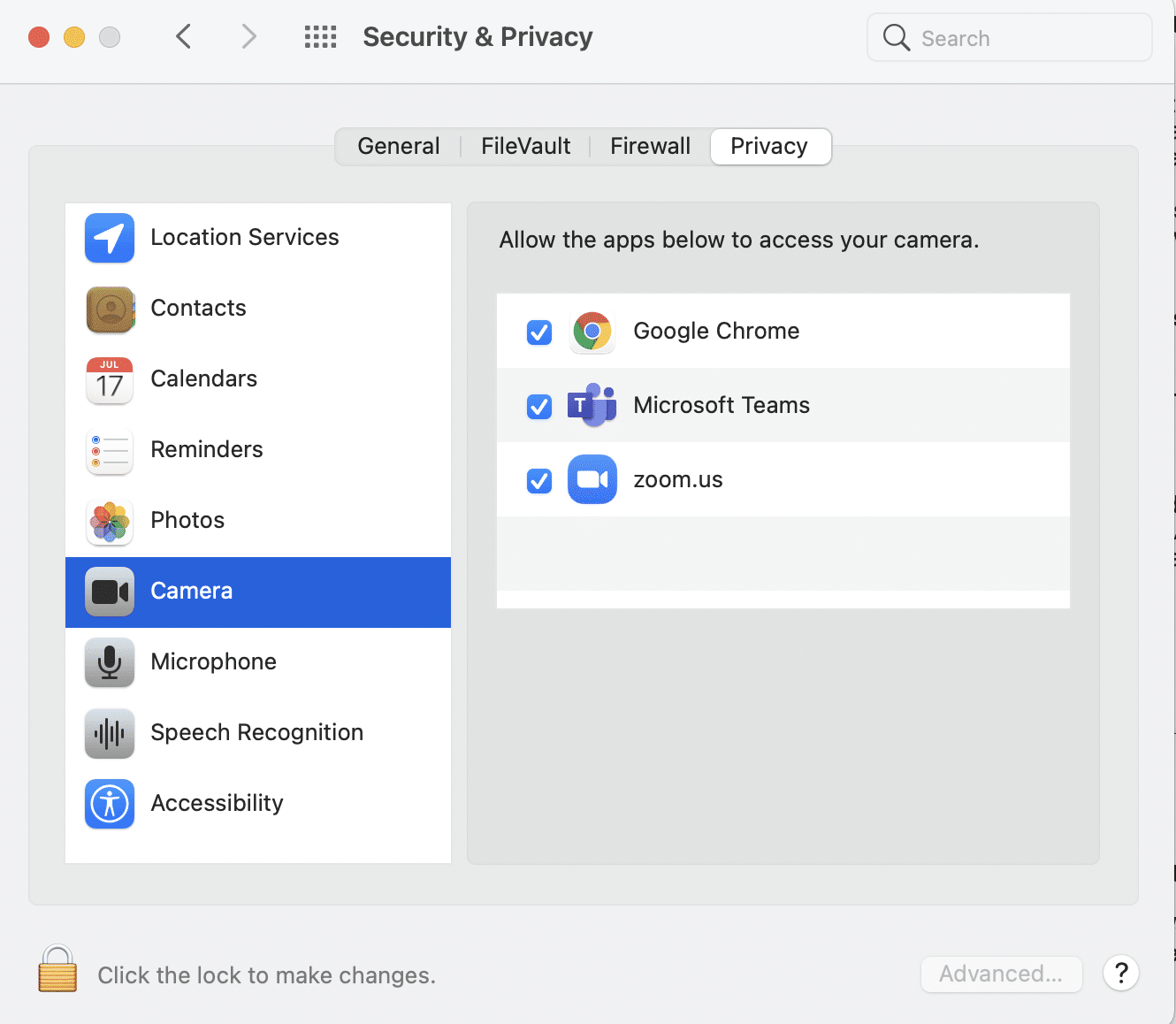
3. Tutaj zostaną wyświetlone wszystkie aplikacje, które mają dostęp do kamery internetowej Twojego MacBooka. Kliknij ikonę Kliknij ikonę kłódki, aby wprowadzić zmiany w lewym dolnym rogu.
4. Zaznacz pole przed wymaganymi aplikacjami, aby zezwolić aparatowi na dostęp do tych aplikacji. Patrz powyżej pic dla jasności.
5. Uruchom ponownie wybraną aplikację i sprawdź, czy problem z aparatem nie działającym na Macu został rozwiązany.
Metoda 6: Zmodyfikuj uprawnienia czasu ekranu
To kolejne ustawienie, które może zmienić działanie aparatu. Ustawienia czasu ekranu mogą ograniczać działanie kamery internetowej pod kontrolą rodzicielską. Aby sprawdzić, czy to jest powód, dla którego aparat nie działa w przypadku problemu z MacBookiem, wykonaj poniższe czynności:
1. Otwórz Preferencje systemowe i wybierz Czas przed ekranem .
2. Tutaj kliknij Treść i prywatność z lewego panelu, jak pokazano.
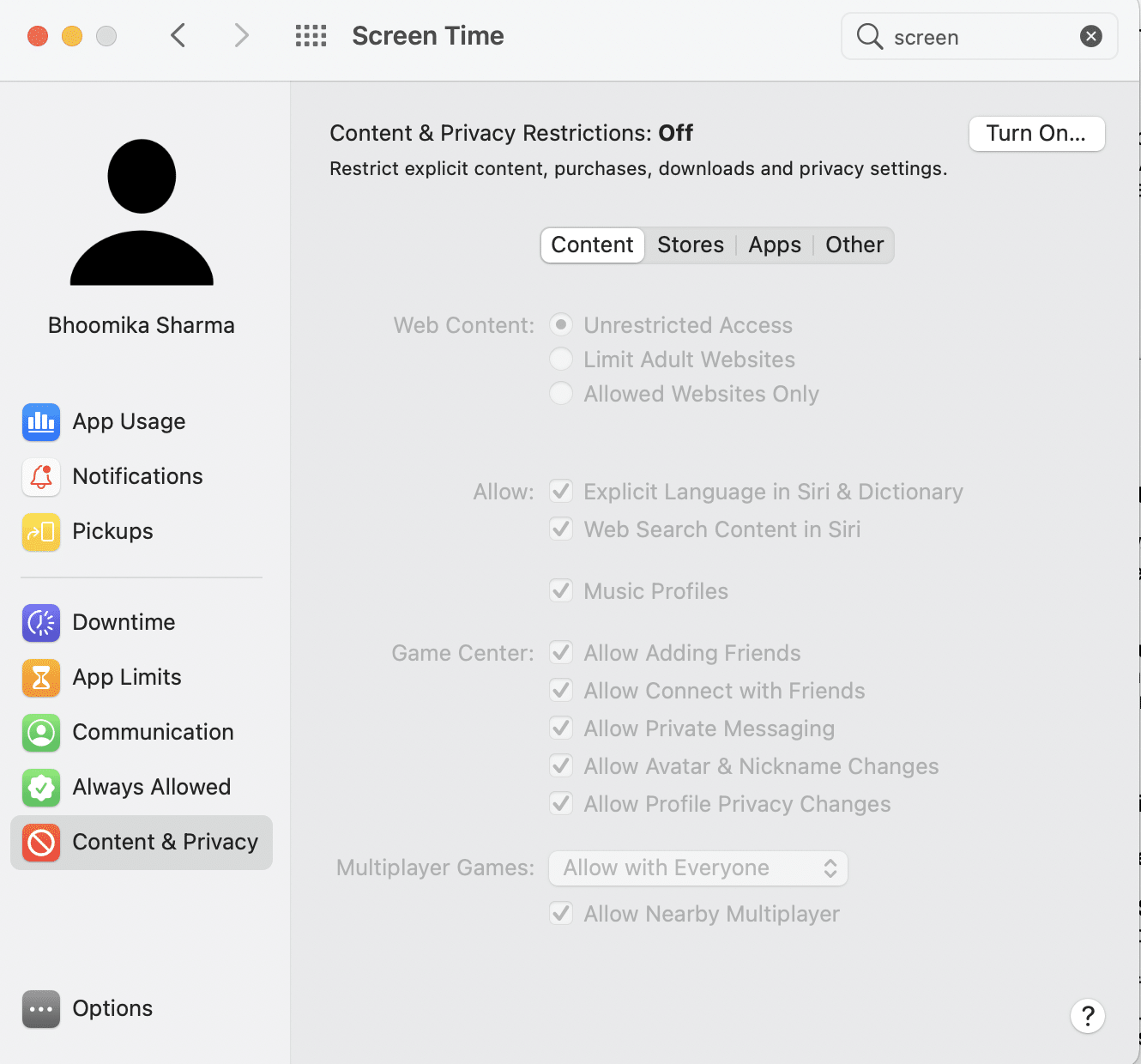
3. Przejdź do zakładki Aplikacje z górnego menu.
4. Zaznacz pole obok kamery .
5. na koniec zaznacz pola obok aplikacji, dla których chcesz uzyskać dostęp do aparatu Mac.
Przeczytaj także: Napraw nie można zalogować się do iMessage lub FaceTime
Metoda 7: Zresetuj SMC
Kontroler zarządzania systemem lub SMC na Macu jest odpowiedzialny za zarządzanie kilkoma funkcjami sprzętowymi, takimi jak rozdzielczość ekranu, jasność itp. Dlatego zresetowanie go może pomóc w przywróceniu funkcji kamery internetowej.
Opcja 1: dla MacBooka wyprodukowanego do 2018 r.
1. Wyłącz laptopa.
2. Podłącz MacBooka do zasilacza Apple .
3. Teraz naciśnij i przytrzymaj klawisze Shift + Control + Opcja wraz z przyciskiem zasilania .
4. Poczekaj około 30 sekund , aż laptop zrestartuje się, a SMC zresetuje się.
Opcja 2: dla MacBooka wyprodukowanego po 2018 roku
1. Wyłącz MacBooka.
2. Następnie naciśnij i przytrzymaj przycisk zasilania przez około 10 do 15 sekund .
3. Odczekaj minutę, a następnie ponownie włącz MacBooka.
4. Jeśli problem będzie się powtarzał, ponownie wyłącz MacBooka.
5. Następnie naciśnij i przytrzymaj klawisze Shift + Opcja + Control przez 7 do 10 sekund , jednocześnie naciskając przycisk zasilania .
6. Poczekaj minutę i włącz MacBooka , aby sprawdzić, czy problem z niedziałającą kamerą Mac został rozwiązany.
Metoda 8: Zresetuj NVRAM lub PRAM
Inną techniką, która może pomóc w przywróceniu normalnego funkcjonowania wbudowanej kamery, jest zresetowanie ustawień PRAM lub NVRAM. Te ustawienia są powiązane z funkcjami, takimi jak rozdzielczość ekranu, jasność itp. Dlatego, aby naprawić problem z niedziałającym aparatem Mac, wykonaj następujące czynności:
1. Z menu Apple wybierz zamknij .
2. Włącz go ponownie i natychmiast naciśnij i przytrzymaj klawisze Option + Command + P + R z klawiatury .
3. Po 20 sekundach zwolnij wszystkie klawisze.
Twoje ustawienia NVRAM i PRAM zostaną teraz zresetowane. Możesz spróbować uruchomić aparat za pomocą aplikacji takich jak Photo Booth lub Facetime. Błąd Brak dostępnej kamery MacBook powinien zostać naprawiony.
Metoda 9: Uruchom w trybie awaryjnym
Sprawdzenie funkcji aparatu w trybie awaryjnym zadziałało u kilku użytkowników komputerów Mac. Oto jak zalogować się w trybie awaryjnym:
1. Z menu Apple wybierz Zamknij i natychmiast naciśnij klawisz Shift .
2. Zwolnij klawisz Shift, gdy zobaczysz ekran logowania
3. Wprowadź swoje dane logowania , gdy zostaniesz o to poproszony. Twój MacBook jest teraz uruchamiany w trybie awaryjnym .
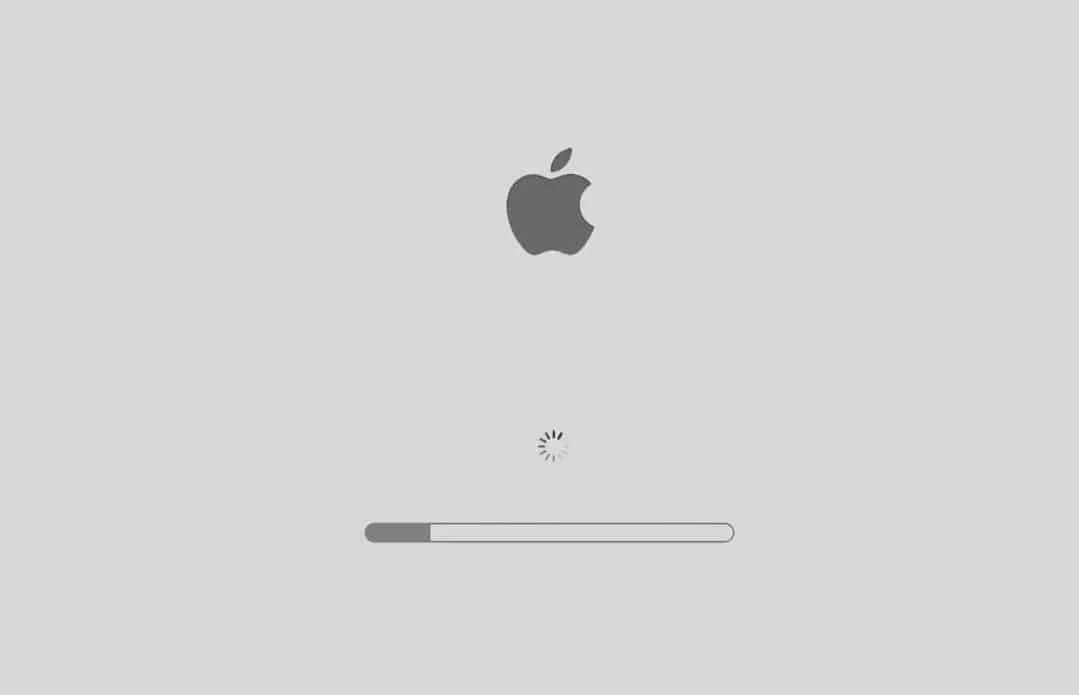
4. Spróbuj włączyć kamerę Mac w różnych aplikacjach. Jeśli to zadziała, uruchom ponownie komputer Mac normalnie.
Przeczytaj także: Napraw MacBook, który nie ładuje się po podłączeniu
Metoda 10: Sprawdź problemy z kamerą internetową Mac
Rozsądnie byłoby sprawdzić wewnętrzne ustawienia kamery internetowej na komputerze Mac, ponieważ błędy sprzętowe mogą utrudnić MacBookowi wykrycie wbudowanej kamery i spowodować błąd MacBooka Brak dostępnej kamery. Wykonaj podane kroki, aby sprawdzić, czy Twój aparat jest wykrywany przez laptopa, czy nie:
1. Otwórz menu Apple i wybierz Informacje o tym komputerze Mac , jak pokazano na ilustracji.
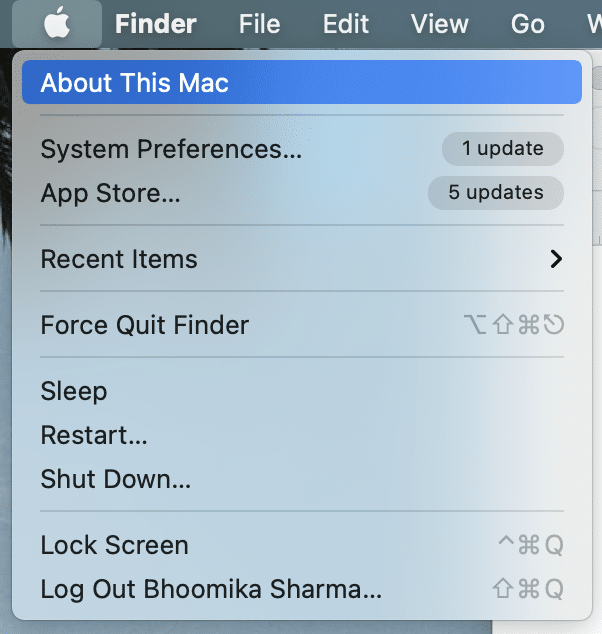
2. Kliknij Raport systemowy > Kamera , jak pokazano poniżej.
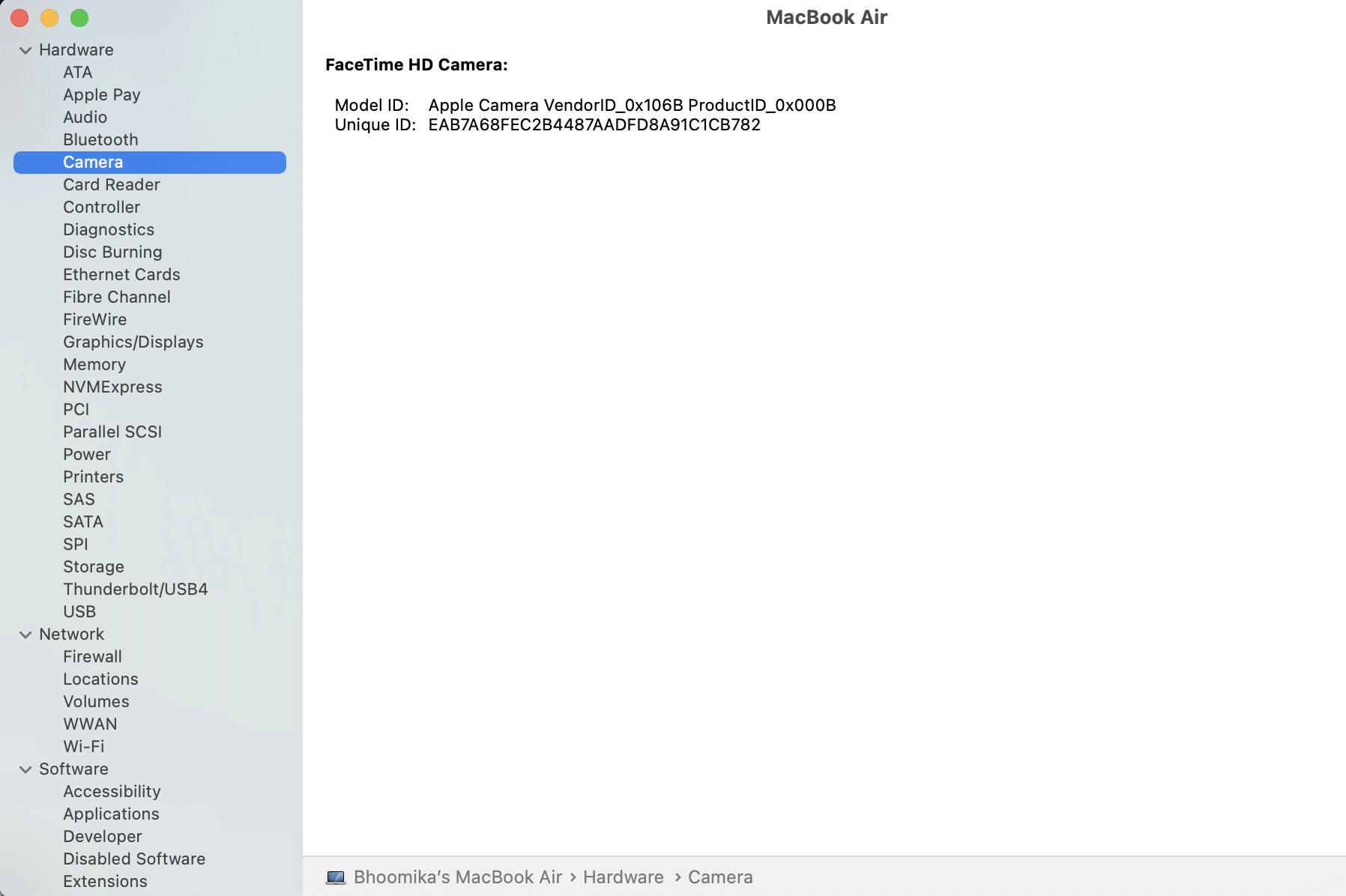
3. Informacje o Twojej kamerze powinny być wyświetlane tutaj wraz z identyfikatorem modelu kamery internetowej i unikalnym identyfikatorem .
4. Jeśli nie, aparat Mac musi zostać sprawdzony i naprawiony pod kątem problemów ze sprzętem. Skontaktuj się ze Wsparciem Apple lub odwiedź najbliższy serwis Apple Care.
5. Alternatywnie możesz zdecydować się na zakup kamery internetowej Mac ze sklepu Mac.
Zalecana:
- 12 sposobów naprawy znika kursora Mac
- Napraw komputer Mac nie może połączyć się z App Store
- Jak naprawić błąd instalacji systemu macOS nie powiódł się?
- Jak naprawić komputer Mac Bluetooth nie działa?
Mamy nadzieję, że ten przewodnik pomógł ci rozwiązać problem z niedziałającym aparatem Mac . Skontaktuj się ze swoimi pytaniami lub sugestiami za pośrednictwem sekcji komentarzy.
